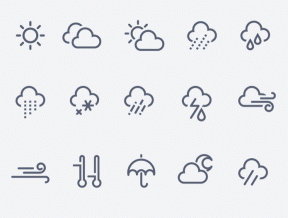Perbaiki ERR_CERT_COMMON_NAME_INVALID di Chrome
Bermacam Macam / / November 28, 2021
Saat browsing internet di Google Chrome jika tiba-tiba dihadapkan dengan pesan error “ERR_CERT_COMMON_NAME_INVALID” maka Anda dapat yakin bahwa kesalahan itu disebabkan karena Masalah SSL (Lapisan Soket Aman). Saat Anda mencoba mengunjungi situs web yang menggunakan HTTPS, browser memverifikasi identitasnya dengan sertifikat SSL. Sekarang ketika sertifikat tidak cocok dengan URL situs web Anda akan menghadapi "Koneksi Anda tidak pribadikesalahan.
ERR_CERT_COMMON_NAME_INVALID atau Sertifikat server tidak cocok terjadi kesalahan saat pengguna mencoba mengakses URL situs web, namun URL situs web dalam sertifikat SSL berbeda. Misalnya pengguna mencoba mengakses www.google.com tetapi sertifikat SSL untuk google.com maka chrome akan menampilkan Sertifikat server tidak cocok dengan URL atau kesalahan ERR_CERT_COMMON_NAME_INVALID.
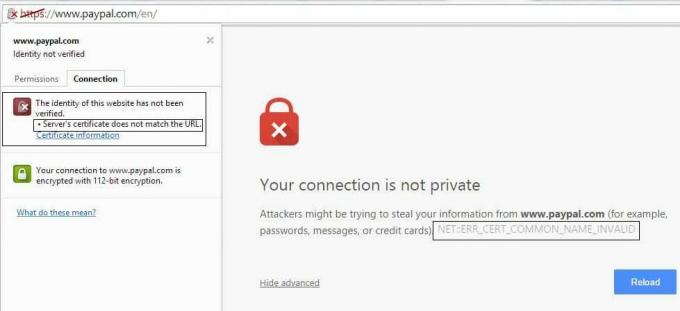
Ada berbagai kemungkinan alasan yang dapat menyebabkan masalah ini seperti tanggal & waktu yang salah, file host mungkin mengarahkan ulang situs web, konfigurasi DNS yang salah, Antivurs masalah firewall, malware atau virus, pihak ke-3 ekstensi, dll. Jadi tanpa membuang waktu mari kita lihat Bagaimana caranya
Perbaiki ERR_CERT_COMMON_NAME_INVALID di Chrome.Isi
- Perbaiki ERR_CERT_COMMON_NAME_INVALID di Chrome
- Metode 1: Bersihkan DNS dan setel ulang TCP/IP
- Metode 2: Pastikan tanggal dan waktu sudah benar
- Metode 3: Lakukan Pemindaian Antivirus
- Metode 4: Gunakan DNS Publik Google
- Metode 5: Edit file Host
- Metode 6: Hapus ekstensi Chrome yang tidak perlu
- Metode 7: Mematikan pemindaian SSL atau HTTPS di perangkat lunak Antivirus
- Metode 8: Nonaktifkan Sementara Firewall & Antivirus
- Metode 9: Mengabaikan kesalahan dan melanjutkan ke situs web
Perbaiki ERR_CERT_COMMON_NAME_INVALID di Chrome
Pastikan untuk buat titik pemulihan untuk berjaga-jaga jika terjadi kesalahan.
Metode 1: Bersihkan DNS dan setel ulang TCP/IP
1.Klik kanan pada Tombol Windows dan pilih “Prompt Perintah (Admin).“

2.Sekarang ketik perintah berikut dan tekan Enter setelah masing-masing:
ipconfig / rilisipconfig /flushdns. ipconfig / perbarui

3. Sekali lagi buka Admin Command Prompt dan ketik berikut ini dan tekan enter setelah masing-masing:
ipconfig /flushdnsnbtstat –rnetsh int ip resetsetel ulang netsh winsock

4.Reboot untuk menerapkan perubahan. Pembilasan DNS tampaknya Perbaiki ERR_CERT_COMMON_NAME_INVALID di Chrome.
Metode 2: Pastikan tanggal dan waktu sudah benar
Terkadang pengaturan tanggal & waktu sistem Anda dapat menyebabkan masalah ini. Oleh karena itu, Anda perlu memperbaiki tanggal & waktu sistem Anda karena terkadang secara otomatis berubah.
1.Klik kanan pada ikon jam ditempatkan di sudut kanan bawah layar dan pilih Sesuaikan tanggal/waktu.

2.Jika Anda menemukan pengaturan tanggal & waktu tidak dikonfigurasi dengan benar, Anda perlu matikan sakelar untuk "Atur Waktu Secara Otomatis” setelah itu klik pada Mengubah tombol.

3.Buat perubahan yang diperlukan dalam Ubah tanggal dan waktu lalu klik Mengubah.

4.Lihat apakah ini membantu, jika tidak maka matikan sakelar untuk “Atur zona waktu secara otomatis.“

5.Dan dari drop-down zona waktu, mengatur zona waktu Anda secara manual.

6.Restart PC Anda untuk menyimpan perubahan.
Atau, jika Anda mau, Anda juga bisa ubah tanggal & waktu PC Anda menggunakan Panel Kontrol.
Metode 3: Lakukan Pemindaian Antivirus
Anda harus memindai sistem Anda dengan perangkat lunak Anti-virus dan singkirkan malware atau virus yang tidak diinginkan segera. Jika Anda tidak memiliki perangkat lunak Antivirus pihak ketiga maka jangan khawatir Anda dapat menggunakan alat pemindaian malware bawaan Windows 10 yang disebut Windows Defender.
1.Buka Pengaturan Firewall Defender dan klik Buka Pusat Keamanan Windows Defender.
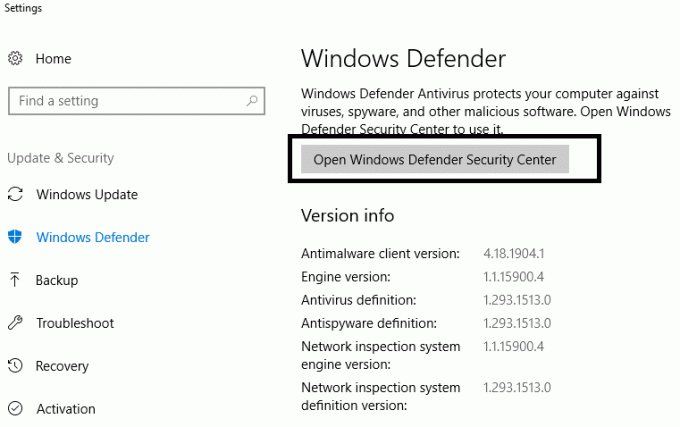
2. Klik pada Bagian Virus dan Ancaman.

3.Pilih Bagian Lanjutan dan sorot pemindaian Windows Defender Offline.
4. Terakhir, klik Memindai sekarang.

5.Setelah scan selesai, jika ditemukan malware atau virus, maka Windows Defender akan secara otomatis menghapusnya. ‘
6. Terakhir, reboot PC Anda dan lihat apakah Anda bisa selesaikan masalah di Chrome, jika tidak, lanjutkan.
Jalankan CCleaner dan Malwarebytes
1.Unduh dan instal pembersih CC & Malwarebytes.
2.Jalankan Malwarebytes dan biarkan memindai sistem Anda untuk file berbahaya.

3.Jika malware ditemukan maka secara otomatis akan menghapusnya.
4. Sekarang jalankan pembersih CC dan di bagian "Pembersih", di bawah tab Windows, kami sarankan untuk memeriksa pilihan berikut untuk dibersihkan:

5.Setelah Anda memastikan poin yang tepat diperiksa, cukup klik Jalankan Pembersih, dan biarkan CCleaner berjalan dengan sendirinya.
6.Untuk membersihkan sistem Anda lebih lanjut pilih tab Registry dan pastikan yang berikut ini dicentang:

7.Pilih Scan for Issue dan izinkan CCleaner untuk memindai, lalu klik Perbaiki Masalah yang Dipilih.
8.Ketika CCleaner bertanya “Apakah Anda ingin membuat cadangan perubahan ke registri?” pilih Ya.
9.Setelah pencadangan Anda selesai, pilih Perbaiki Semua Masalah yang Dipilih.
10.Restart PC Anda untuk menyimpan perubahan dan ini akan Perbaiki ERR_CERT_COMMON_NAME_INVALID di Chrome, jika tidak maka lanjutkan dengan metode selanjutnya.
Metode 4: Gunakan DNS Publik Google
Terkadang server DNS default yang digunakan jaringan WiFi kami dapat menyebabkan kesalahan di Chrome atau terkadang DNS default tidak dapat diandalkan, dalam kasus seperti itu, Anda dapat dengan mudah ubah server DNS di Windows 10. Disarankan untuk menggunakan Google Public DNS karena dapat diandalkan dan dapat memperbaiki masalah apa pun yang terkait dengan DNS di komputer Anda.
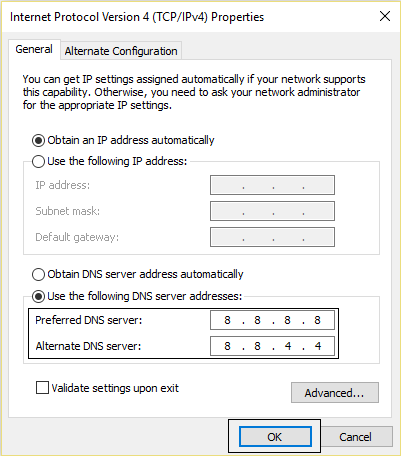
Metode 5: Edit file Host
File 'host' adalah file teks biasa, yang memetakan nama host ke alamat IP. File host membantu dalam menangani node jaringan di jaringan komputer. Jika situs web yang Anda coba kunjungi tetapi tidak dapat karena: ERR_CERT_COMMON_NAME_INVALID di Chrome ditambahkan dalam file host maka Anda untuk menghapus situs web tertentu dan menyimpan file host untuk memperbaiki masalah. Mengedit file host tidaklah sederhana, oleh karena itu disarankan agar Anda ikuti panduan ini.
1.Pergi ke lokasi berikut: C:\Windows\System32\drivers\etc
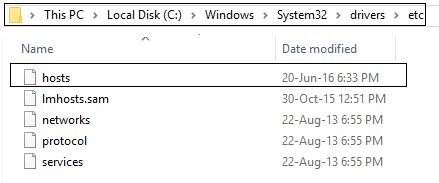
2.Buka file host dengan notepad.
3.Hapus entri apa pun yang berhubungan dengan situs web Anda tidak dapat mengakses.
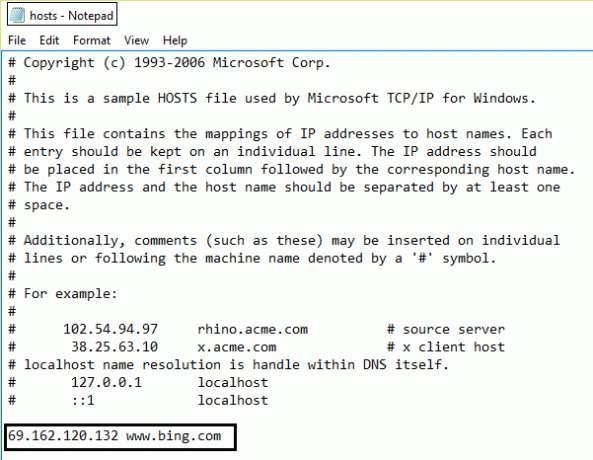
4.Simpan file host dan Anda mungkin dapat mengunjungi situs web di Chrome.
Metode 6: Hapus ekstensi Chrome yang tidak perlu
Ekstensi adalah fitur yang sangat berguna di Chrome untuk memperluas fungsinya, tetapi Anda harus tahu bahwa ekstensi ini menggunakan sumber daya sistem saat berjalan di latar belakang. Jika Anda memiliki terlalu banyak ekstensi yang tidak perlu atau tidak diinginkan, maka itu akan membuat browser Anda macet dan akan menimbulkan masalah seperti ERR_CERT_COMMON_NAME_INVALID di Chrome.
1.Klik kanan pada ikon ekstensi yang kamu ingin menghapus.

2.Klik pada “Hapus dari Chrome” dari menu yang muncul.

Setelah melakukan langkah-langkah di atas, ekstensi yang dipilih akan dihapus dari Chrome.
Jika ikon ekstensi yang ingin Anda hapus tidak tersedia di bilah alamat Chrome, maka Anda perlu mencari ekstensi di antara daftar ekstensi yang terpasang:
1.Klik pada ikon tiga titik tersedia di sudut kanan atas Chrome.

2. Klik pada Lebih Banyak Alat pilihan dari menu yang terbuka.

3. Di bawah Alat lainnya, klik Ekstensi.

4. Sekarang akan terbuka halaman yang akan tampilkan semua ekstensi yang Anda pasang saat ini.

5.Sekarang nonaktifkan semua ekstensi yang tidak diinginkan dengan mematikan sakelar terkait dengan setiap ekstensi.

6.Selanjutnya, hapus ekstensi yang tidak digunakan dengan mengklik Hapus tombol.
9.Lakukan langkah yang sama untuk semua ekstensi yang ingin Anda hapus atau nonaktifkan.
Lihat apakah menonaktifkan ekstensi tertentu memperbaiki masalah, maka ekstensi ini adalah penyebabnya dan harus dihapus dari daftar ekstensi di Chrome. Anda harus mencoba untuk menonaktifkan semua toolbar atau alat pemblokir iklan yang Anda miliki, karena dalam banyak kasus ini adalah penyebab utama ERR_CERT_COMMON_NAME_INVALID di Chrome.
Metode 7: Mematikan pemindaian SSL atau HTTPS di perangkat lunak Antivirus
Terkadang antivirus memiliki fitur yang disebut perlindungan atau pemindaian HTTPS yang tidak memungkinkan Google Chrome memberikan keamanan default yang pada gilirannya menyebabkan kesalahan ini.

Untuk memperbaiki masalah, coba mematikan perangkat lunak antivirus Anda. Jika halaman web berfungsi setelah mematikan perangkat lunak, matikan perangkat lunak ini saat Anda menggunakan situs aman. Ingatlah untuk mengaktifkan kembali program antivirus Anda setelah selesai. Jika Anda ingin perbaikan permanen, cobalah nonaktifkan pemindaian HTTPS.
1.Dalam Sedikit pembela perangkat lunak antivirus, buka pengaturan.
2.Sekarang dari sana, klik pada Kontrol Privasi dan kemudian pergi ke tab Anti-phishing.
3. Di tab Anti-phishing, matikan Pindai SSL.

4.Restart komputer Anda dan ini dapat membantu Anda dengan sukses Perbaiki ERR_CERT_COMMON_NAME_INVALID di Chrome.
Metode 8: Nonaktifkan Sementara Firewall & Anti Virus
Terkadang Antivirus atau Firewall yang dipasang oleh pihak ketiga dapat menyebabkan ERR_CERT_COMMON_NAME_INVALID. Untuk memastikan bahwa itu tidak menyebabkan masalah, Anda perlu menonaktifkan sementara Antivirus yang diinstal dan Matikan firewall Anda. Sekarang periksa apakah masalahnya terpecahkan atau tidak. Banyak pengguna melaporkan bahwa menonaktifkan Firewall di sistem mereka memecahkan masalah ini, jika tidak, coba nonaktifkan juga program Antivirus di sistem Anda.

1.Klik kanan pada Ikon Program Antivirus dari baki sistem dan pilih Cacat.

2.Selanjutnya, pilih jangka waktu yang Antivirus akan tetap dinonaktifkan.

Catatan: Pilih waktu sesingkat mungkin misalnya 15 menit atau 30 menit.
3. Setelah selesai, periksa lagi apakah kesalahan teratasi atau tidak.
Metode 9: Mengabaikan kesalahan dan melanjutkan ke situs web
Pilihan terakhir adalah melanjutkan ke situs web tetapi hanya lakukan ini jika Anda yakin bahwa situs web yang Anda coba kunjungi aman.
1. Di Chrome, buka situs web yang memberikan kesalahan.
2.Untuk melanjutkan, pertama-tama klik tombol “Canggih" tautan.
3.Setelah itu pilih “Lanjutkan ke www.google.com (tidak aman)“.

4. Dengan cara ini, Anda akan dapat mengunjungi situs web tetapi ini cara tidak disarankan karena koneksi ini tidak akan aman.
Direkomendasikan:
- Perbaiki pembekuan atau boot ulang Windows karena masalah Perangkat Keras
- Perbaiki PC Anda akan restart secara otomatis dalam satu menit loop
- 7 Aplikasi Penghemat Baterai Terbaik untuk Android dengan Rating
- Apa itu file XLSX & Bagaimana cara membuka File XLSX?
Saya harap langkah-langkah di atas dapat membantu Anda Perbaiki ERR_CERT_COMMON_NAME_INVALID di Chrome tetapi jika Anda masih memiliki pertanyaan tentang panduan ini, silakan tanyakan di bagian komentar.